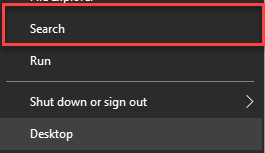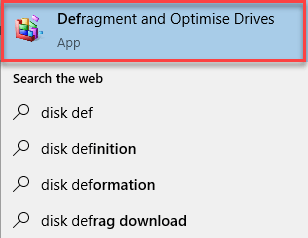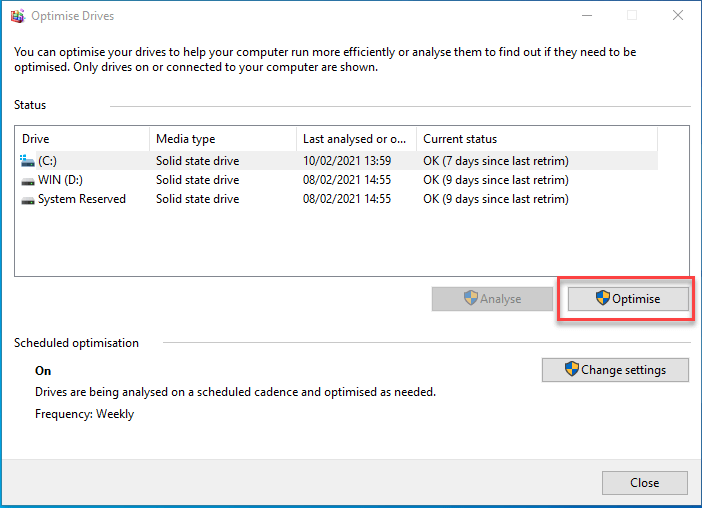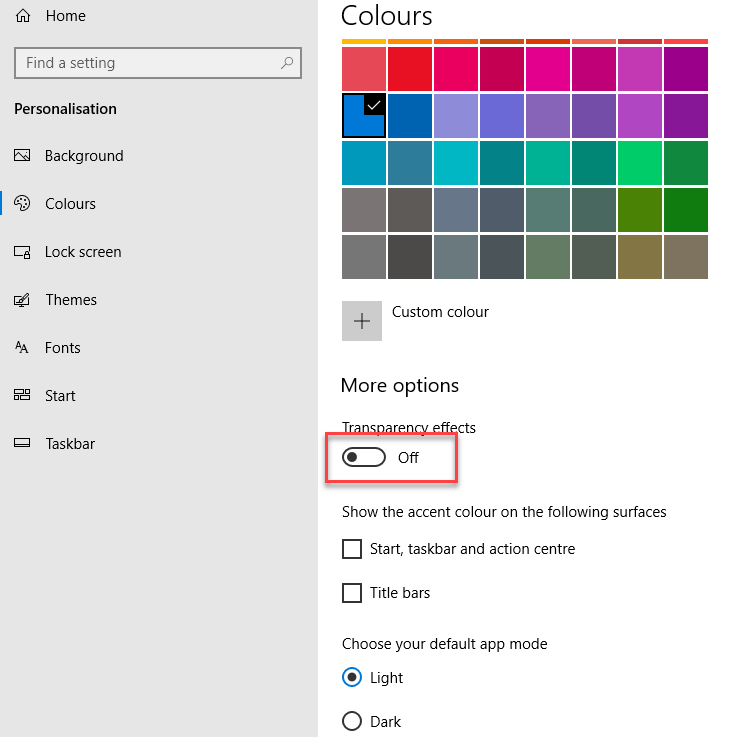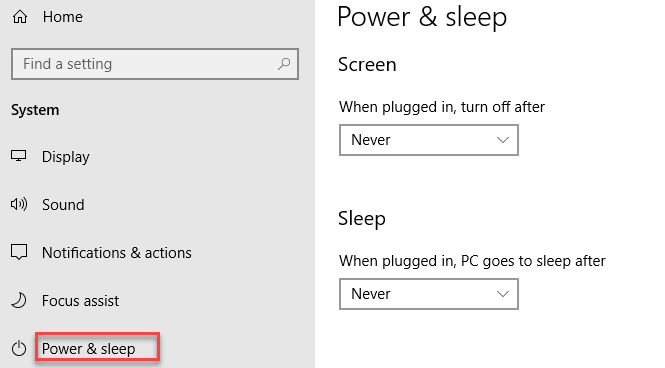スピードアップする方法 Windows 10 年に 2025 位 (ラップトップおよび PC)
ソフトウェアのハードウェア負荷が高まり、これらの変更に対する PC の動作がパフォーマンスに大きな影響を与える可能性があるため、将来のある時点ですべてのラップトップやコンピュータの速度が低下することは確実です。
ここでは、遅いラップトップを高速化して高速化するのに役立つ専門家のアドバイスを含む重要な調整とヒントをすべて入手できます。
スピードアップする方法 Windows 10 ラップトップまたは PC
コンピューターまたはラップトップを高速化する方法を学ぶには、次の手順に従ってください。
ステップ1) 不要なソフトウェアをアンインストールする
ラップトップには、多くの人が使用しない多数のアプリケーションがプリロードされています。 ただし、これらのアプリケーションはラップトップ上で多くのスペースを占有します。 これは、これまで使用したことのないソフトウェアの更新を求めるポップアップが表示された場合に識別できます。
ソフトウェアをアンインストールするには
ステップa) [コントロール パネル] に移動し、[プログラム] の下に移動し、[プログラムのアンインストール] をクリックします。
ステップb) アンインストールするプログラムを右クリックします
ステップ 2) システム トレイ プログラムを閉じる
ラップトップの起動が非常に遅いと感じた場合は、起動するプログラムが多すぎるためにラップトップが過密になっている可能性があります。
従う必要がある手順は次のとおりです。
ステップa) システム トレイにアクセスするには、タスクバーの右側にある上向き矢印をクリックします。
ステップb) 実行中のすべてのプログラムが表示されるので、タスクバーから不要なプログラムをすべて削除できます。
ステップ 3) 起動時に実行中のプログラムを停止する
トレイ内で実行されているプログラムと同様に、その他の Windows 起動時に自動的に実行される 10 個のアプリケーションにより、ラップトップの処理が遅くなる可能性があります。
無料のウイルス対策ソフトウェアなど、実行したいプログラムは残しておく必要がありますが、その他の不要なプログラムはラップトップを高速化するために削除する必要があります。
ステップa) タスクバーを右クリックして「タスクマネージャー」を選択するか、Ctrl-キーを押しながらクリックしてください。Shift-エスケープしてタスク マネージャーを起動します。
ステップb) [スタートアップ] タブを開くと、起動時に実行されるすべての項目とその影響を表示できます。
上記のプロセスにより、影響の大きいものを無効にするとラップトップのパフォーマンスが向上します。また、重要なプログラムを無効にするのにも役立ちます。 Windows 操作するには、+ ですが、閉じることはお勧めできません。たとえば、 Microsoft 発行者としてリストされているものは放っておいてください。
このサービスのいずれかを無効にするには、右クリックして [無効にする] をクリックする必要があります。 起動時に実行したくないプログラムを閉じているだけであることに注意してください。
ステップ 4) ハードディスクをデフラグする
機械式ハードドライブでは、断片化が発生することがよくあります。 これは、完全なファイルを構成するさまざまなビットがドライブ プラッターの物理的表面に散在しているために発生します。
デフラグ方法は、ディスクの再構築に役立ちます。 したがって、さまざまなファイルを構成するビットを同じ物理領域にグループ化する必要があり、これによりハード ドライブのアクセス時間が短縮されます。
ハードディスクをデフラグするには:
ステップa) まず、タスクバーの検索バーを選択し、デフラグワードを入力する必要があります。
ステップb) [最適化]と[ドライブの最適化]を選択します。
ステップc) 最適化するディスクドライブを選択する必要があります。
ステップd) [最適化]ボタンを選択します。
チェック: ディスクのデフラグに最適なデフラグ ソフトウェア
ステップ 5) 不透明効果を選択します
Windows 10 の新しい [スタート] メニューは非常に透明ですが、そのためにシステム リソースが消費されます。リソースを取り戻すには、[スタート] メニュー、アクション センター、タスク バーの透明性を無効にすることができます。
そのためには、次の手順を実行する必要があります。
ステップa) [設定]メニューを開きます。
ステップb) 「パーソナライズ」を選択し、「色」オプションを選択してオフに切り替えます。
ステップc) スタート、タスクバー、アクションセンターを透明にします。
ステップ 6) RAM を追加してラップトップを高速化します
RAM はラップトップに仮想メモリを追加したり、 Windows 10システム。 Lesser RAMは速度を低下させます オペレーティングシステム そしてそれを金切り声で停止させます。
基本的に、コンピュータを使用すればするほど、コンピュータは仮想メモリを使用するようになります。 したがって、ラップトップまたはコンピュータを集中的に使用する場合は、常に追加の RAM (ランダム アクセス メモリ) を追加する必要があります。 RAM モジュールを追加すると、ラップトップのパフォーマンスが向上します。
RAM を追加すると、マルチタスクがスムーズになり、全体的なパフォーマンスが向上します。 ラップトップに RAM を追加するには、まずラップトップのマザーボードについて知る必要があります。たとえば、RAM の量とどの RAMの種類 それはサポートしますか? 次に、ラップトップのマザーボードで利用可能な RAM スロットを特定する必要があります。
たとえば、ラップトップに最大 2GB、16 MHz DDR1600 メモリをサポートする RAM スロットが 3 つあり、1GB 8 MHz の RAM モジュールが 1333 つすでにインストールされている場合、1GB、2GB、4GB、または 8 番目の RAM モジュールを追加できます。ラップトップから最高のパフォーマンスを引き出すには、同様の周波数の XNUMXGB。
ステップ 7) ブート メニューのタイムアウトを短縮します。
ノートパソコンを起動すると、オペレーティングシステムが読み込まれる前に、ブートメニューが一定時間表示されます。これにより、 Windows セーフモードでは10。
ブート メニューのタイムアウトを変更することで、起動時間を数秒短縮できます。デフォルトでは 30 秒に設定されています。 これを行うには、次の手順に従います。
ステップ1) [スタート]ボタンを右クリックし、[コントロールパネル]をクリックします。
ステップ2) [システム] > [システムの詳細設定] に移動し、[起動と回復] で [設定] をクリックします。
ステップ3) オペレーティング システムの一覧を表示する時間の横の値を 30 秒から 10 秒に変更し、[OK] ボタンをクリックする必要があります。
ステップ 8) ラップトップを高速化するためにスパイウェアとウイルスをチェックする
あなたは使用する必要があります スパイウェアまたはウイルス スキャナ ソフトウェア ラップトップを高速化します。 どのウイルス対策プログラムがコンピュータを管理しているかを確認し、悪意のあるソフトウェアをスキャンして削除し、ラップトップの速度を向上させることができます。
悪意のあるソフトウェアを検出し、ハードドライブをウイルスから保護するために、ウイルス対策ソフトウェアも購入する必要があります。 マルウェア。 ウイルス対策プログラムを使用して、流通しているマルウェアを削除できます。
ウイルス対策を使用してラップトップの速度低下を防ぐには、ラップトップをスキャンして有害な脅威を検出するウイルス対策プログラムがインストールされていることを確認してください。ただし、マルウェアはコンピューターの速度低下の主な原因ではありません。ただし、ハード ドライブ、メモリ、CPU、ネットワーク、ファイアウォールを、PC を保護するウイルス対策ソフトウェアやセキュリティ ソフトウェアで常に保護する必要があります。AVAST などのウイルス対策を使用して、PC 上のマルウェアをクリーンアップできます。
ステップ 9) 自動アップデートを無効にする
通常は、ソフトウェアの自動更新を無効にしないと役に立ちます。 これは、マシンをサイバー攻撃から安全に保ち、互換性の問題を解決する最も簡単な方法です。 すべての自動更新をオフにすると、ラップトップが重大なセキュリティ ホールに対して脆弱になる可能性があります。
一方で、いくつかのケースは許されると考えられるかもしれません。 たとえば、ラップトップをゲーム デバイスとして使用しているとします。 その際、Steam や Epic Games などのゲーム配信プラットフォームでは、複数の大型アップデートやパッチがコンピュータに保存されている可能性が高くなります。 これらのアップデートでは、ゲームを実行するためにソフトウェアとハードウェアも新しいアップデートと互換性がある必要があります。
重要なソフトウェアや未使用のサービスなどを削除する必要があります。 Windows サービスまたはウイルス対策アップデート – 自動アップデートのままになります。
ただし、更新の処理を求められているとします。 その場合、夜間や週末など、デバイスを使用しない可能性が高い特定の時間にアップデートをダウンロードしてインストールするように設定できます。
ステップ 10) 電源プランを確認する
ラップトップのコントロール パネルで電源プランを確認することが重要です。
これを行うには、[コントロール パネル] -> [システムとセキュリティ] -> [電源オプション] に移動します。 ここには、ラップトップが現在実行している電源プランが表示されます。 おそらくバランスモードであると思われます。 より良いパフォーマンスが必要で使用量が多い場合は高パフォーマンス モードを選択し、使用量が少ない場合は省電力モードを選択できるようになりました。
ステップa) [設定アプリのシステム] > [電源とスリープ] オプションを選択します。
ステップb) [追加の電力設定]リンクをクリックします。
ステップc) 右側のドロップダウン矢印をクリックして「追加のプランを表示」し、「高パフォーマンス」を選択します。
ステップd) 次に、高パフォーマンスのオプションを選択します。
ステップ 11) Web ブラウザを分析する
わずかな調整で、ラップトップの速度に違いをもたらすことができます。 使用している Web ブラウザにより、Web ページ、ビデオ、画像の読み込み速度が遅くなったり、速くなったりする場合があります。 特定のブラウザを使用していて遅延が発生していることに気付いた場合は、読み込み速度が向上する代替オプションを検討する必要があります。
使用しているブラウザによってシステムの動作が遅くなるだけでなく、しばらくの間削除されていない完全なキャッシュがあると、確実にパフォーマンスの遅れが発生します。 これを解決するには、ブラウザの設定にアクセスし、ブラウザから履歴、キャッシュ、Cookie を確実にクリアする必要があります。
キャッシュには、さまざまな Web サイトにアクセスしたときに取得するもののみが含まれます。 多くの Web サイトで使用されているのは、 クッキーと広告 Web サイトにアクセスしたときにクリックする可能性のある閲覧習慣を知るため。 キャッシュはこれらのファイルを情報として保持します。
したがって、オンラインに多くの時間を費やす場合、キャッシュをクリアするとラップトップの速度が確実に向上します。 ただし、修正は簡単です。 一般的な Web ブラウザでこれを行うには、次の XNUMX つの方法があります。
- Google Chrome:
- [設定] -> [プライバシーとセキュリティ] に移動します
- 「閲覧データを消去」を選択します
Chrome では、特定の期間内のデータを削除できることがわかります。 ただし、これまでキャッシュ内のファイルを削除したことがない場合は、「常時」を選択する必要があります。
- -> 「Cookie とその他のサイト データ」および「キャッシュされた画像とファイル」を選択します。
- 「データを消去」オプションを選択します。
詳細オプションでは、パスワード、自動入力フォーム データ、サイト設定、およびホストされているアプリ データをクリアすることもできます。
データを消去する前に、お気に入りの Web サイトをブックマークしておくことをお勧めします。
ステップ 12) 電源を切ります Windows ヒントとトリック
Windows 10 は、ユーザーの操作を監視し、オペレーティング システムで実行できる操作についてのヒントを提供します。
Windows 10 はユーザーの動作を監視し、ラップトップの動作が遅くなる可能性があるとアドバイスを提供します。したがって、物事をスピードアップするには、停止する必要があります Windows 10 のヒントとコツ。そうするために、
ステップa) [スタート] ボタンをクリックし、[設定] アイコンを選択します。
ステップb) 「システム」に移動し、「通知とアクション」を選択します。
ステップc) 下にスクロールして [通知] セクションを選択し、[使用時にヒント、コツ、提案を取得する] を無効にします。 Windowsに設立された地域オフィスに加えて、さらにローカルカスタマーサポートを提供できるようになります。」
ステップ 13) ディスクをクリーンアップする
あなたは開く必要があります ディスククリーンアップユーティリティ それは内部の一部でした Windows OS のバージョン。このディスク クリーニング ユーティリティは、PC 上の一時ファイル、オフライン Web ページ、インストーラー ファイルなどの不要なジャンクを見つけるのにも役立ちます。ゴミ箱がいっぱいになっていることもわかります。ハードドライブがいっぱいになりそうになると、これは速度に大きな影響を与えます。
ただし、ディスク クリーンアップを定期的にスケジュールしていない場合は、ドライブの最適化ツールで設定できます。スタート ボタンの後の Cortana 検索ボックスに名前を入力すると、このツールが見つかります。
ステップa) コントロールパネルに移動します
ステップb) [システムとセキュリティ] > [管理ツール] を選択し、
ステップc) [ディスク クリーンアップ] オプションを選択します。
ステップd) システム ファイルのクリーンアップ オプションを選択します。
ステップ 14) グラフィックスとアニメーションを調整または無効にする
Windows フェーディング効果やフライアウトなどのアニメーションを含む、大量のグラフィックスが付属しています。これにより、アプリケーションがより滑らかで洗練されたものになり、全体的なユーザー エクスペリエンスの向上に貢献します。また、コンピューターの速度が低下する場合もあります。
したがって、最新のバージョンではこれらの設定を調整または無効にすることをお勧めします。 Windows OS のバージョン、できれば処理能力を少し節約できると思います。
ステップ 15) 自動化をオンにする Windows メンテナンス
毎日、その背景で、 Windows 10 は PC のメンテナンスを実行します。セキュリティ スキャンなどの機能を提供し、システム診断を実行します。また、問題が見つかった場合には、すべてが自動的に修正され、解決されることを確認するのにも役立ちます。
これにより、ラップトップを最高のパフォーマンスで実行できるようになります。 デフォルトでは、デバイスが電源に接続されておりスリープ状態である限り、この自動メンテナンスは毎日午前 2 時に実行されます。
場合によっては、この機能が誤ってオフになったり、ラップトップをしばらく接続していなかったためにメンテナンスが行われなかったりすることがあります。 システムでこれをオンにして毎日実行することも、必要に応じて手動で実行することもできます。
ステップa) コントロール パネル アプリを実行し、[システムとセキュリティ] > [セキュリティとメンテナンス] を選択します。
ステップb) すぐにメンテナンスを実行したい場合は、[メンテナンス] セクションの [自動メンテナンス] で、[メンテナンスの開始] を選択します。
毎日実行されることを確認するには:
- 「メンテナンス設定の変更」をクリックし、表示される画面から。
- メンテナンスを実行する時刻を選択し、「スケジュールされたメンテナンスがスケジュールされた時間にコンピューターを起動できるようにする」の横にあるボックスをオンにします。
- [OK]をクリックします。
ステップc) [コントロール パネル] > [システムとセキュリティ] > [システム] > [システムの詳細設定] に移動します。
ステップd) パフォーマンスセクションを開いて設定を選択すると、オプションの完全なリストが表示されます。
ステップe) 最高のパフォーマンスが得られるように選択して調整することも、個別に削除することもできます。
ステップ 16) デバイスドライバーを更新する
多くの場合、ドライバーをアップグレードすると、ラップトップで動作しない問題を簡単に修正できます。 可能な限り、デバイス ドライバーを最新の状態に保つことをお勧めします。
ステップa) アップグレードを確認するには、「ホーム」ボタンを右クリックし、「デバイス マネージャー」を選択します。
ステップb) ドライバーをアップグレードするデバイスを右クリックします。
ただし、物理的なセットアップについて何か変更があったとします。その場合、デバイス マネージャー内で再配置してドライバーをアップグレードし、すべてが正常に動作していることを確認する必要があります。
チェック: 最高のドライバー更新ソフトウェア
ステップ 17) 連絡先 Windows サポート
同じ問題が何度も発生する場合、これは最後の選択肢です。問題を簡潔にメールで送ってください。 Windows チームをサポートし、問題を解決するための答えが得られるまで待ちます。
その他の重要なヒント
#18. 使用されていないブラウザ拡張機能を削除します。 これらはブラウジング エクスペリエンスを確実に遅くする可能性があるため、このタスクを定期的に実行する必要があります。
#19. 同時に実行するプログラムを減らす: マルチタスクは生産性に悪影響を与える可能性があります。同時に多数のアプリケーションを実行すると、コンピュータの速度が低下する可能性があります。したがって、プログラムを最小化するのではなく、選択して閉じる必要があります。改善が見られるはずです。
#20。を再インストールします Operaティングシステム: すべてを試しても問題が解決しない場合、この問題を解決する最後のオプションは、最新のバージョンをインストールすることです。 Windows バージョン。
#21。 コンピューターを清潔な状態に保ちます。 当たり前のように思えるかもしれませんが、埃や汚れが蓄積するとコンピューターの速度が低下します。 コンピューターを物理的にクリーニングすると、速度が向上し、過熱を防ぐことができます。
#22。 XNUMX つのドライブを停止: One Drive は RAM の多くのスペースを占有する可能性があるため、停止する必要があります。 システムトレイを確認する必要があります。
#23。 体温を管理します。
を使用することをお勧めします。 CPU温度監視ツール システムの温度を監視します。
#24。 復元ポイントを作成し、システムを復元します。
これを行うには、次の手順を実行する必要があります。
- 大きな「システムの復元」ボタンを押して、バージョンを復元できます。 Windows 保存された復元ポイントに。
- PC はデフォルトで定期的にこれらを作成する必要がありますが、その際には以前のバージョンが上書き保存されます。
#25。 Linux に切り替えます。
に切り替える Linux ラップトップを復活させるための最後の手段です。 もちろん、これはすべての人にとって選択肢ではないかもしれませんが、検討する価値はあります。